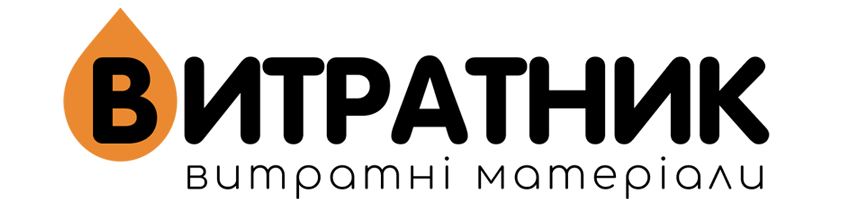Беспроводная оргтехника ворвалась в жизнь офисных работников на бешеных оборотах. Благодаря новейшим технологиям процесс печати стал настолько простым, что получить нужные документы или снимки можно просто со своего смартфона. Чтобы воспользоваться всеми привилегиями беспроводных решений, вам нужно лишь узнать, как подключить принтер через Wi-Fi. Если вы следите за блогом нашего интернет-магазина «Витратник», то вам известно, что наши мастера проводят заправку и восстановление тонерных картриджей в Гостомеле, Ирпене, Буче и Киеве уже на протяжении 20 лет. Благодаря такому тесному «сотрудничеству» с печатающим оборудованием различного типа они хорошо разбираются в особенностях этих устройств. Более того, наши сотрудники всегда рады предоставить вам рекомендации по техническим и программным вопросам. Вот один из них.
Как подключить принтер к Wi-Fi с паролем SSID и без него?
Не стоит забывать, что производители печатающей техники также идут в ногу с инновациями. Инженеры брендов разрабатывают программное обеспечение таким образом, чтобы процесс подключения принтера к Wi-Fi был максимально простым и интуитивно понятным. На самом деле в этом нет ничего сложного. Принцип такой же, как и при подключении вашего смартфона или ноутбука к сети. Отличия, конечно, существуют, потому что модели принтеров и маршрутизаторов отличаются между собой. Однако в целом приведенный ниже алгоритм актуален для современных образцов принтеров, которые оснащены дисплеем. Итак, ваш план действий будет состоять из следующих шагов:
- Проверить состояние сети Wi-Fi, а также работоспособность оргтехники.
- Открыть вкладку «Меню» на дисплее принтера.
- Зайти в раздел «Настройки».
- Выбрать опцию «Настройки [Setting] сети».
- Перейти в меню «Установка [Setup] Wi-Fi».
- Нажать функцию «Мастер установки [Setup Wizard].
- Найти вашу локальную сеть Wi-Fi среди предложенных вариантов.
- Ввести защитный SSID-пароль с использованием клавиатуры на дисплее.
ВАЖНО! Иногда в списке доступных сетей может не быть вашей. Паниковать в таком случае не стоит. Достаточно лишь перезагрузить роутер и повторно провести все перечисленные выше шаги.
В зависимости от бренда принтера порядок расположения разделов и их названия могут отличаться. Например, модели Canon предлагают сначала «Сетевые настройки», а затем «Настройки Wi-Fi». В то же время у Epson вместо меню представлена кнопка «Домой [Home]», а также специальный мастер установки Wi-Fi. Панели управления оргтехники НР оснащены специальной иконкой беспроводной сети. После нажатия соответствующего значка, нужно выбрать «Беспроводные настройки» и пункт «Мастер установки». Как видно, только в процессе вы поймете, какую именно кнопку или вкладку меню нужно использовать, чтобы подключить принтер к сети Wi-Fi.
Однако проблемы могут возникнуть у тех пользователей, печатающие устройства которых не оборудованы дисплеями. На этот случай есть надежный способ подключения без ввода пароля. Он также вполне уместен и тогда, когда ваши пароли настолько сложные, что даже у хакеров пухнет голова от такой комбинации символов. Таким образом, проведите следующую операцию:
- Зажмите на несколько секунд кнопку с обозначением Wi-Fi, которая находится на панели управления.
- Как только индикатор начнет мигать, сразу переходите к маршрутизатору. На задней / боковой стороне корпуса роутера найдите кнопку WPS (в некоторых моделях она называется OSS) и нажмите ее.
- В случае успешного соединения с беспроводной сетью индикатор загорится зеленым. Когда он перестанет мигать, вы можете спокойно начинать печать.
Процесс подключения принтера к Wi-Fi без пароля можно провести с любыми моделями оргтехники. В меню вам нужно лишь найти пункт «Подключение с помощью кнопки WPS [Push Button Setup]». Обычно он находится в настройках сети. Такой простой способ соединения позволит вам сэкономить свои силы и время, а главное, как можно быстрее начать печать важных документов.
Проблемы при подключении принтера к сети Wi-Fi и их решение
Успешность проведения этой процедуры на самом деле зависит от многих факторов. Особенности беспроводной сети, программные настройки принтера и даже другие устройства. Все это может влиять на подключение принтера к Wi-Fi. Поэтому прежде чем начать установку, нужно проверить:
- Настройки маршрутизатора.
- Актуальность и правильность пароля.
- Качество, а также диапазон сигнала роутера.
- Работоспособность печатающего оборудования.
- Наличие обновлений программного обеспечения вашей модели оргтехники.
Причиной перебоев при подключении могут стать и другие устройства, которые подключены к локальной сети. Проблема кроется не в их мощности, а в способности вызвать конфликты на программном уровне. В таком случае их лучше на некоторое время выключить, а затем запустить снова, но только после успешного подключения принтера к сети. К тому же устаревшие версии прошивок печатающего оборудования приводят к потере связи с маршрутизатором. Поэтому всегда своевременно проводите обновление драйверов.
СОВЕТ! Лучшим способом «реанимации» электроники является и будет обычная перезагрузка. Проводить ее лучше со всеми участниками процедуры подключения: принтером, Wi-Fi-роутером и даже ноутбуком. Повторный запуск способствует восстановлению работы программных компонентов каждой из систем.
Еще одним действенным вариантом подключения принтера к беспроводной сети Wi-Fi является сброс настроек принтера. Когда вернуть программное обеспечение к заводской версии, то все ошибки автоматически аннулируются. Однако при таком сценарии вам придется повторно проводить настройку персональных опций оргтехники. Но некоторые прибегают к другим методам. Например, они просто подключают печатающее устройство с помощью обычного Ethernet-кабеля. Это также довольно удачное решение, если ничего не помогает. В случае возникновения серьезных проблем рекомендуем обратиться за консультацией в нашу мастерскую «Витратник». Нет никаких неисправностей, с которыми бы не справились наши высококвалифицированные специалисты.

Дополнительная информация которая может быть полезна
- На главную
-
Категории
-
 Услуги
Услуги
-
 Расходные материалы для печати
Расходные материалы для печати
-
 Расходные материалы для лазерной печати
Расходные материалы для лазерной печати
-
 Лазерные картриджи
Лазерные картриджи
-
 Картриджи для HP
Картриджи для HP
-
 Картриджи для Canon
Картриджи для Canon
-
 Картриджи для Lexmark
Картриджи для Lexmark
-
 Картриджи для Samsung
Картриджи для Samsung
-
 Картриджи для Xerox
Картриджи для Xerox
-
 Картриджи для Brother
Картриджи для Brother
-
 Картриджи для Kyocera
Картриджи для Kyocera
-
 Картриджи для Epson
Картриджи для Epson
-
 Картриджи для Oki
Картриджи для Oki
-
 Картриджи для Panasonic
Картриджи для Panasonic
-
 Картриджи для Ricoh
Картриджи для Ricoh
-
 Картриджи для Konica Minolta
Картриджи для Konica Minolta
-
 Картриджи для Sharp
Картриджи для Sharp
-
 Картриджи для Pantum
Картриджи для Pantum
-
 Картриджи для Toshiba
Картриджи для Toshiba
-
 Картриджі для Sindoh
Картриджі для Sindoh
-
 Картриджи для OCE
Картриджи для OCE
- Картриджи для Dell
-
-
 Тонер для лазерных печатных устройств
Тонер для лазерных печатных устройств
-
 ЗИП для тонерных картриджей
ЗИП для тонерных картриджей
-
 ЗИП для лазерных печатающих устройств
ЗИП для лазерных печатающих устройств
-
-
 Расходные материалы для струйной печати
Расходные материалы для струйной печати
-
-
 Принтеры, МФУ
Принтеры, МФУ
-
 Носители для печати
Носители для печати
-
 Охранная система Ajax
Охранная система Ajax
-
 Стартовые комплекты Ajax
Стартовые комплекты Ajax
-
 Аксессуары для сигнализации Ajax
Аксессуары для сигнализации Ajax
-
 Централи (хабы) Ajax
Централи (хабы) Ajax
-
 Датчики дыма, газа и температуры Ajax
Датчики дыма, газа и температуры Ajax
-
 Датчик разбития стекла Ajax
Датчик разбития стекла Ajax
-
 Датчики движения Ajax
Датчики движения Ajax
-
 Датчики открытия Ajax
Датчики открытия Ajax
-
 Датчики затопления Ajax
Датчики затопления Ajax
-
 Электропитание Ajax
Электропитание Ajax
-
 Клавиатуры и брелоки Ajax
Клавиатуры и брелоки Ajax
-
 Кнопки для выключателя Ajax
Кнопки для выключателя Ajax
-
 Краны перекрытия воды Ajax
Краны перекрытия воды Ajax
-
 Модули интеграции Ajax
Модули интеграции Ajax
-
 Датчики качества воздуха Ajax
Датчики качества воздуха Ajax
-
 Рамки для выключателей и розеток Ajax
Рамки для выключателей и розеток Ajax
-
 Умные розетки и реле Ajax
Умные розетки и реле Ajax
-
 Панели для розетки Ajax
Панели для розетки Ajax
-
 Реле освещения Ajax
Реле освещения Ajax
-
 Ретрансляторы (усилители сигнала) Ajax
Ретрансляторы (усилители сигнала) Ajax
-
 Сирены Ajax
Сирены Ajax
-
 Выключатели LightSwitch Ajax
Выключатели LightSwitch Ajax
-
 Видеорегистраторы
Видеорегистраторы
-
 Видеокамеры Ajax
Видеокамеры Ajax
-
 Тревожные кнопки Ajax
Тревожные кнопки Ajax
-
 Корпуса DummyBox
Корпуса DummyBox
-
 Пожарная безопасность (EN54 Line)
Пожарная безопасность (EN54 Line)
-
 Заглушки
Заглушки
-
-
 Видеонаблюдение
Видеонаблюдение
-
 Контроль доступа
Контроль доступа
-
 Тара и упаковка
Тара и упаковка
-
 Средства индивидуальной защиты
Средства индивидуальной защиты
-
 Чистящие средства
Чистящие средства
-
 Канцелярские товары
Канцелярские товары
-
 Часы
Часы
-
- Главная
- Акции
- Клиентам
- Бренды
-
Сервис
- Акции сервиса
- Заправка картриджей
- Заправка картриджей с выездом
- Заправка с доставкой
- Обмен картриджей
- Восстановление картриджей
- Ремонт принтеров и МФУ
- Прошивка принтеров и МФУ
- Ксерокопия
- Печать документов
- Печать фотографий
- Работа с документами
- Сканирование
- Ламинирование
- Скупка картриджей
- Скупка принтеров
- Полезное
- Контакты
-
 Русский
Русский
Корзина пуста